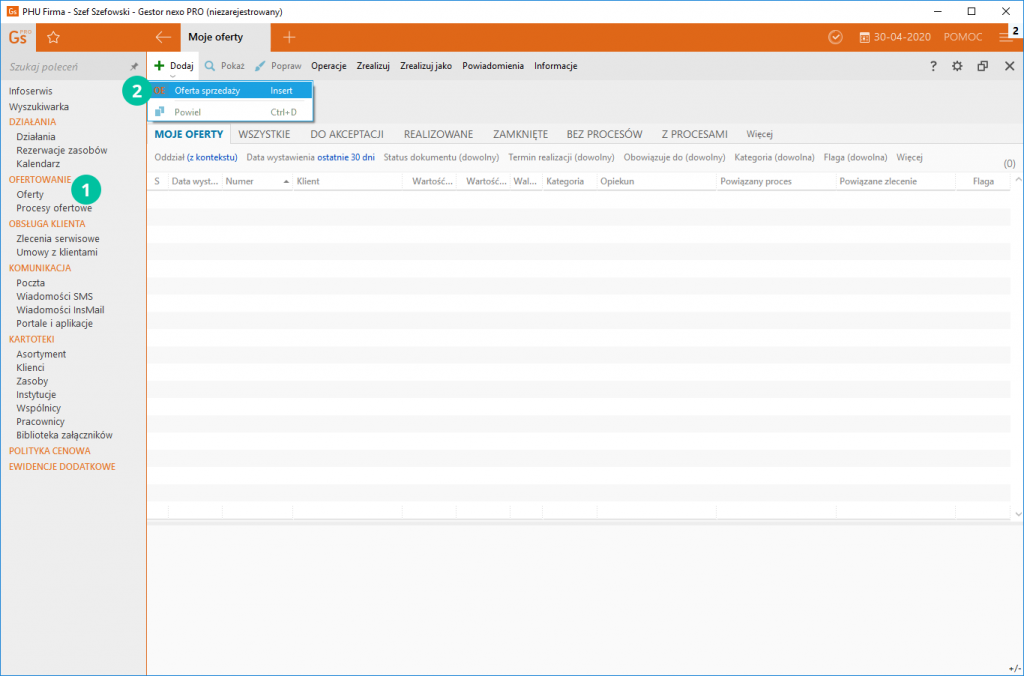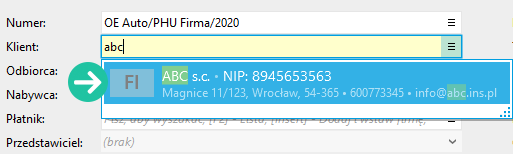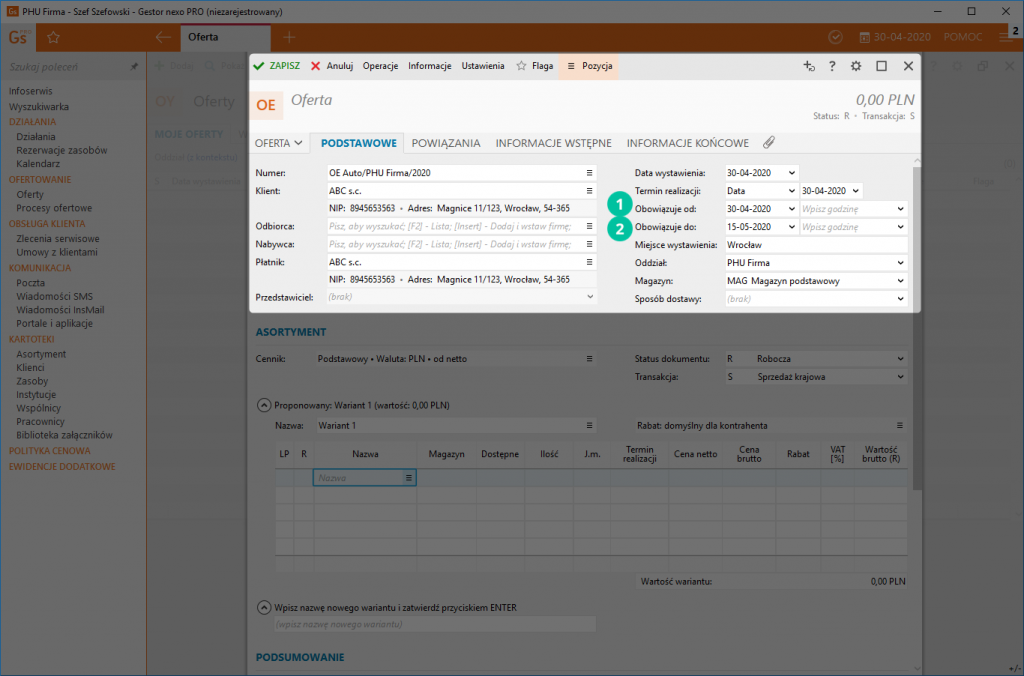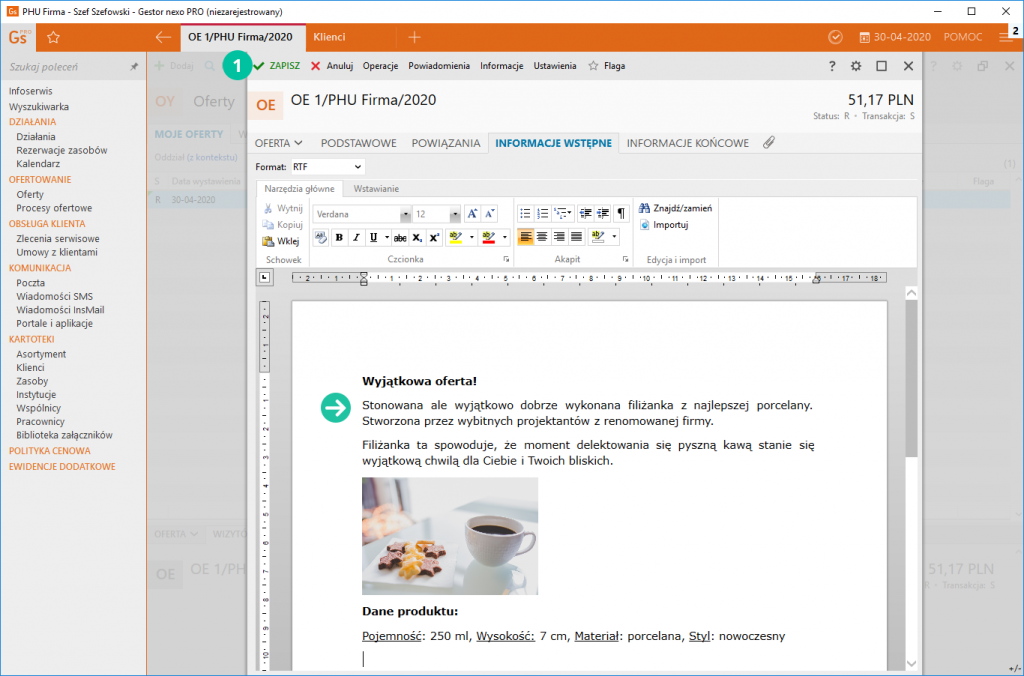Oferta sprzedaży
Dzięki Gestorowi nexo przygotujesz oferty sprzedaży towarów lub usług dla swoich klientów. Korzystając z modułu oferty oraz przygotowanych wcześniej kartotek asortymentu, utworzysz sprofilowaną ofertę dla klienta. Skonfigurowany klient poczty pozwoli Ci szybko wysłać przygotowany dokument.
W celu utworzenia oferty przejdź do modułu Ofertowanie -> Oferty. Składa się on z kilku zakładek prezentujących oferty w podziale na ich aktualne statusy. W zakładce moje oferty widzisz te dokumenty, których jesteś opiekunem (przypisanie do oferty). Zakładka Wszystkie prezentuje wszystkie utworzone oferty, bez względu na ich status.
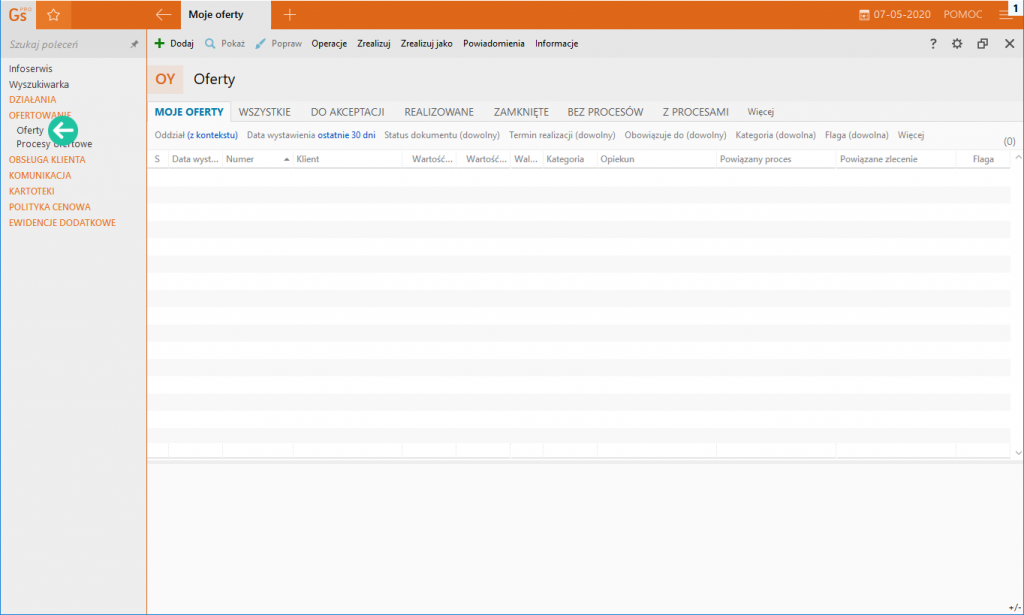
W kolejnych krokach skupimy się na danych wymaganych do utworzenia oferty, które później wpłyną na atrakcyjny wygląd wydruku.
Podstawowe dane oferty
W celu dodania nowej oferty (w module Ofertowanie -> Oferty)
kliknij Dodaj i Oferta sprzedaży.
W oknie Oferta znajduje się wiele pól, które pomagają w obsłudze ofert. Część z nich może znaleźć się też na wydruku. Przejrzyj wszystkie pola i zdecyduj, które są dla Ciebie ważne. Uzupełnij niezbędne informacje.
Jednym z najważniejszych elementów nowej oferty jest klient. Aby go wybrać, kliknij w pole Klient i zacznij wpisywać nazwę, a program wyszuka pasujące pozycje. Korzystając z klawiszy ze strzałkami – wybierz odpowiednią i naciśnij enter.
Wprowadź teraz daty obowiązywania oferty w polach
Obowiązuje Od i Obowiązuje Do.
Asortyment w ofercie
Kluczowym elementem oferty jest asortyment. Teraz uzupełnisz dane z nim związane (sekcja Asortyment).
Nad listą asortymentu znajduje się nazwa wariantu – skasuj ją, wciśnij spację (chodzi nam o to, żeby na wydruku nie pojawiła się nazwa wariantu). Następnie przejdź do tabeli asortymentu.
Wybierz asortyment, który stanie się przedmiotem oferty. W tym celu zacznij wprowadzać nazwę towaru, a program podpowie pasujące kartoteki. Wybierz jedną z nich, za pomocą klawiszy ze strzałkami i naciśnij enter.
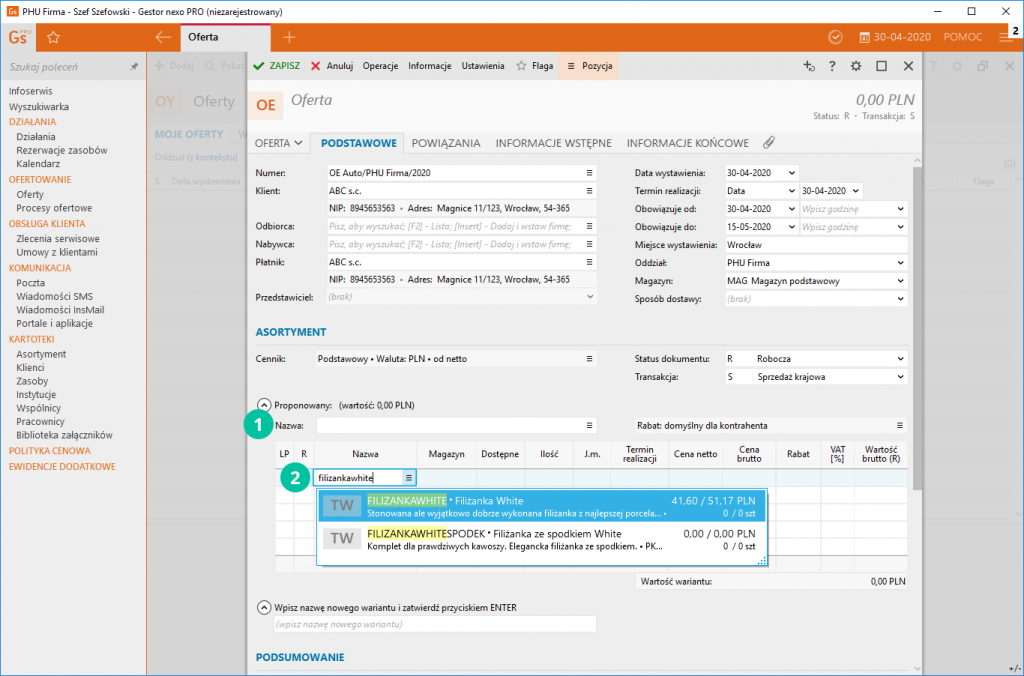
Postępuj w ten sam sposób, jeśli w ofercie ma znaleźć się więcej pozycji asortymentowych.
Dodatkowe dane oferty
Teraz dokonasz kilku dodatkowych ustawień w nowej ofercie. Sprawią one, że dokument będzie już prawie kompletny.
Pole Oferta handlowa (w sekcji Podsumowanie) pozostaw niezaznaczone. Dzięki temu na wydruku pojawi się klauzula: „Niniejszy dokument nie stanowi oferty handlowej w rozumieniu art. 66 §1 kodeksu cywilnego oraz innych właściwych przepisów prawnych.”.
Teraz wybierzemy dane kontaktowe, które pojawią się na wydruku oferty.
W polu Kontakt dostępne są dane kontaktowe z kartoteki opiekuna (wskazanego w polu powyżej) oraz dane firmy (kartoteka Moja Firma). Wybierz odpowiednie dane.
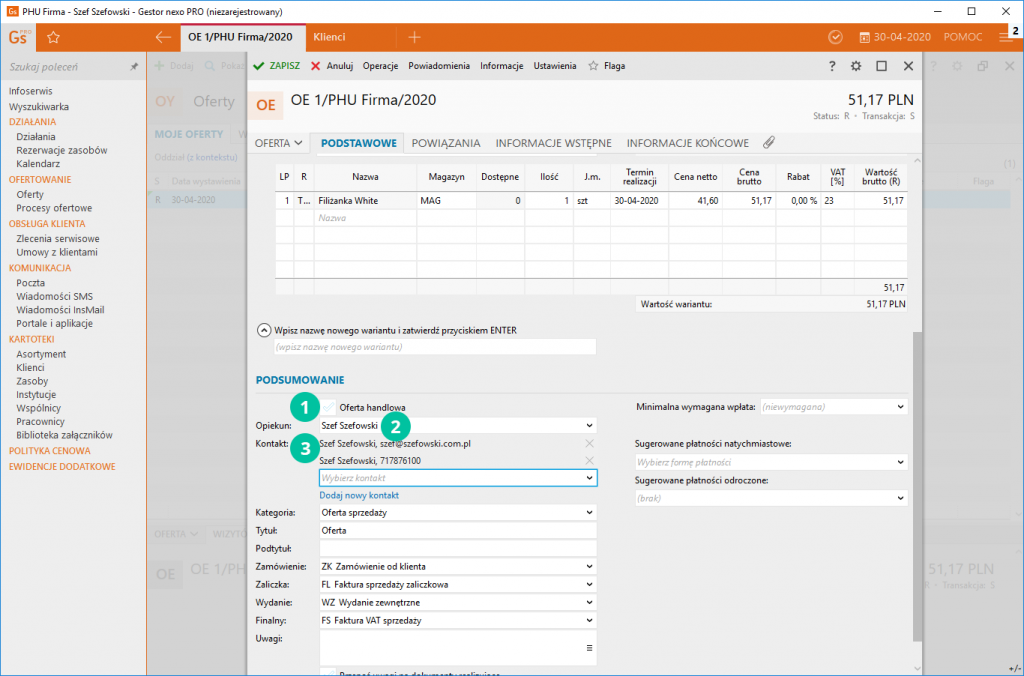
Opis oferty
Przygotujemy teraz treść, która pojawi się na wstępie oferty. Można tego dokonać na zakładce Informacje wstępne.
W polu Format wybierz opcję RTF (edytor treści).
Treść oferty możesz wprowadzić ręcznie – korzystając z dostępnego edytora.
My pokażemy, jak wkleić gotowy opis oferty wraz ze zdjęciem, który został skopiowany z zewnętrznego źródła. Należy w tym celu użyć opcji Wklej (jedna z ikon znajdujących się w lewej części narzędzi głównych edytora).

Treść pojawiła się w edytorze.
Teraz zapisz ofertę korzystając z przycisku w lewym górnym rogu okna.
Oferta jest gotowa! Teraz przekażesz ją klientowi mailem.